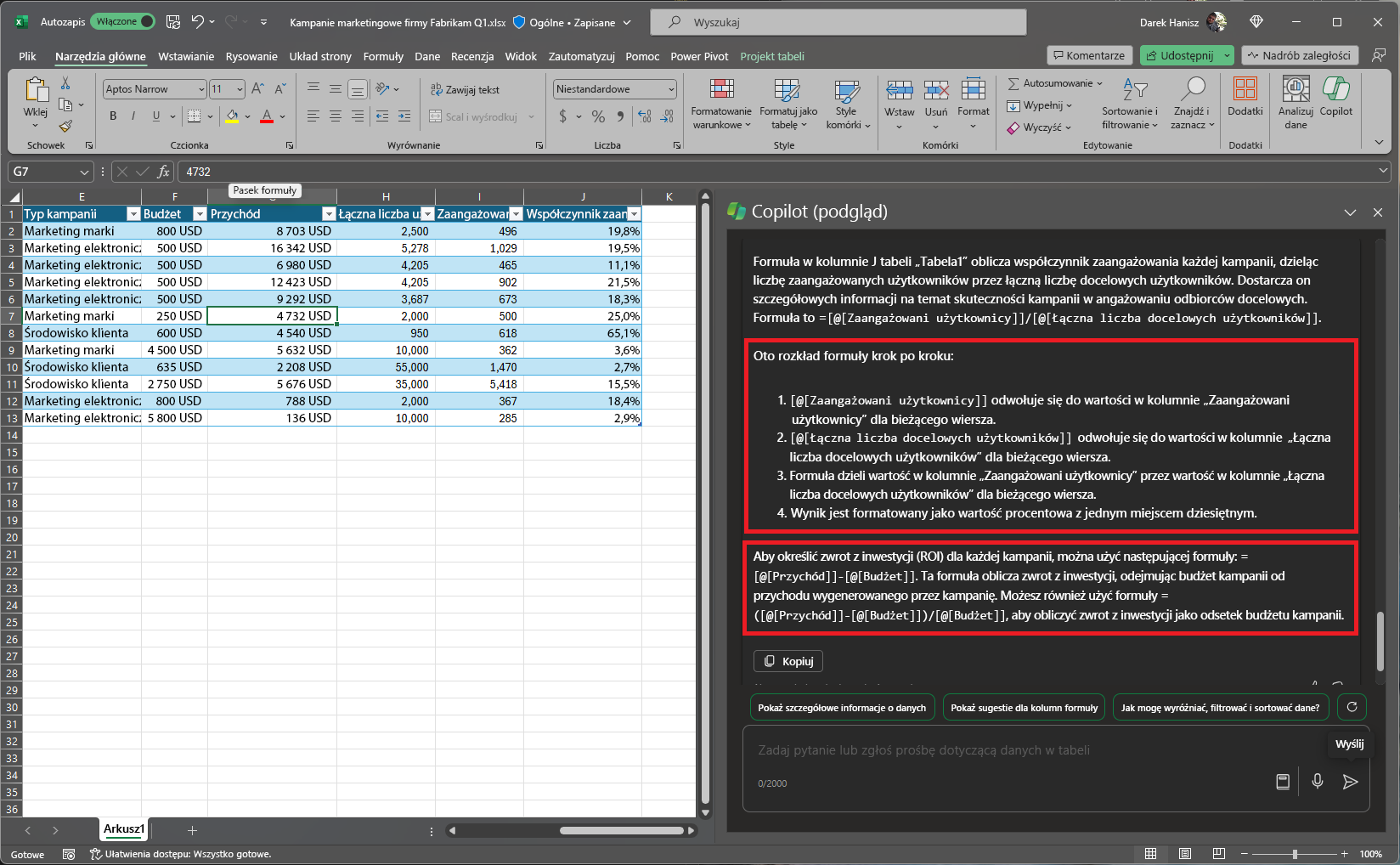Analizowanie tabel i praca z nimi przy użyciu funkcji Microsoft 365 Copilot w programie Excel
Jeśli nie masz pewności, jak napisać formułę dla nowej kolumny, funkcja Microsoft 365 Copilot może szybko dodać nowe kolumny z formułami opartymi na danych.
Po sformatowaniu danych jako tabeli wybierz przycisk Copilot na wstążce.
Wybierz pozycję Dodaj kolumny formuły lub Pokaż sugestie dla kolumn formuł. Możesz również opisać kolumny, które chcesz dodać, wpisując je własnymi słowami.
Funkcja Copilot udostępnia sugestie formuł wraz z objaśnieniem sposobu działania każdej z nich. Wyświetl objaśnienie, wybierając pozycję Objaśnij formułę.
Wybierz pozycję Wstaw kolumnę, aby dodać kolumnę formuły do tabeli.
Ważna
Podobnie jak w przypadku dowolnej zawartości generowanej przez sztuczną inteligencję, ważne jest, aby przeglądać, edytować i weryfikować wszystko, co tworzy dla Ciebie funkcja Copilot.
Przyjrzyjmy się tworzeniu
Najpierw pobierz plik Kampanie marketingowe Fabrikam Q1.docx i zapisz go w swoim folderze usługi OneDrive, jeśli jeszcze tego nie zrobiono.
Otwórz arkusz kalkulacyjny w programie Excel, a następnie otwórz okienko funkcji Copilot wybierając ikonę funkcji Copilot na karcie Narzędzia główne wstążki. Wprowadź poniższe polecenia i postępuj zgodnie z nimi.
Uwaga
Polecenie początkowe:
Objaśnij tę formułę.
W tym prostym poleceniu zaczynasz od podstawowego Celu: objaśnienia formuły programu Excel. Funkcja Copilot nie wie jednak, której formuły lub czego nie rozumiesz.
| Element | Przykład |
|---|---|
| Podstawowe polecenie: Rozpocznij od Celu |
Objaśnij tę formułę. |
| Dobre polecenie: Dodaj Kontekst |
Dodanie Kontekstu może ułatwić funkcji Copilot zrozumienie tego, czego nie rozumiesz w formule. „Musimy zrozumieć, w jaki sposób oblicza ona zaangażowanie użytkowników.” |
| Lepsze polecenie: Określ Źródło (źródła) |
Przyjmuje się, że Źródłem tego polecenia jest tabela, z którą pracujemy w programie Excel, ale możesz to jeszcze bardziej sprecyzować. „... z kolumny J tabeli „Tabela1” w arkuszu kalkulacyjnym programu Excel.” |
| Najlepsze polecenie: Ustaw jasne Oczekiwania |
Na koniec dodanie Oczekiwań może ułatwić funkcji Copilot zrozumienie, jak chcesz, aby formuła została objaśniona i podzielona. „Podaj podział formuły krok po kroku, w tym jej argumenty i składnię. Zasugeruj dodatkowe formuły, które byłyby przydatne do określenia zwrotu z inwestycji.” |
Uwaga
Spreparowane polecenie:
Objaśnij formułę z kolumny J tabeli „Tabela1” w arkuszu kalkulacyjnym Excel. Musimy zrozumieć, w jaki sposób oblicza ona zaangażowanie użytkowników. Podaj podział formuły krok po kroku, w tym jej argumenty i składnię. Zasugeruj dodatkowe formuły, które byłyby przydatne do określenia zwrotu z inwestycji.
Funkcja Copilot ma wszystkie informacje potrzebne do udzielenia rzetelnej odpowiedzi, dzięki Celowi, Kontekstowi, Źródłu i Oczekiwaniom w tym poleceniu.
Odkrywaj nowe możliwości
Użyj tych poleceń jako punktu wyjścia. Skopiuj i zmodyfikuj je zgodnie z potrzebami.
Oblicz łączny koszt na produkt w nowej kolumnie.
Dodaj kolumnę obliczającą łączny zysk dla każdej kampanii marketingowej w 2022 roku.
Dodaj kolumnę, która oblicza liczbę dni po wydarzeniu wprowadzenia produktu na rynek.
Aby uzyskać więcej informacji, zobacz artykuł Generowanie kolumn formuł przy użyciu funkcji Copilot w programie Excel.